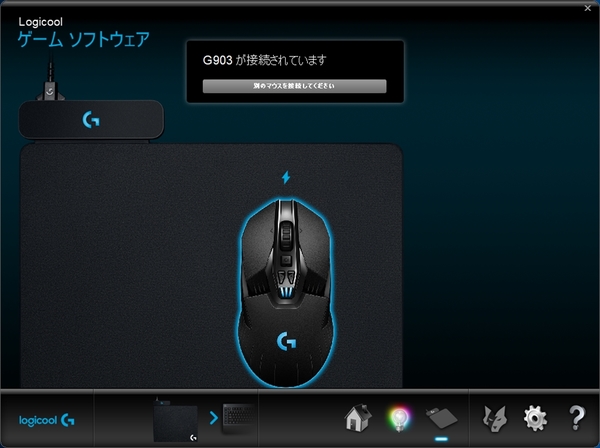アスキー的パソコン大解剖
充電不要のワイヤレスマウス登場 進化する周辺機器の無線化を追う
アスキーの会員サービスASCII倶楽部では、会員の方だけが読めるさまざまな連載や特集が毎日更新中。有料の会員サービスですが、現在3日間無料キャンペーンを実施中です! 詳細は記事末尾をご確認ください。
本日は、ASCII倶楽部で10月14日に公開した「充電不要のワイヤレスマウス登場 進化する周辺機器の無線化を追う」を紹介します。
マウスやキーボード、ヘッドフォン、ゲームコントローラーなど、PC周辺機器と言えばUSBケーブルで本体に接続するのが定番だ。しかし、どのUSBポートに接続しても使えるからと何も考えずに周辺機器を増やしていくと、前から後ろからケーブルが伸び放題に。しかも置き場所を頻繁に動かす機器が多いだけに、気が付くとケーブルがぐちゃぐちゃに絡みあい、引っ張っても手元まで届かない……なんてことにもなりかねない。もちろん、見た目も良くはならないだろう。
もっともスマートな解決方法としては、Wi-FiやBluetoothを使ってPCに接続するワイヤレス機器を活用することが挙げられる。これなら原因となるケーブルがないため、絡まるなんてことは物理的に起こらない。「PCゲームをするから遅延や接続性の悪さがある無線はちょっと……」という人もいるかもしれないが、近年は有線並みの性能を誇り、頻繁なバッテリーの充電も必要ないワイヤレスゲーミング機器が登場しているため、むしろPCゲーマーは要注目だ。
この特集では、そんな魅力的な最新ワイヤレス機器の数々を紹介していく。
『POWERPLAY』で、充電の手間まで省ける究極のワイヤレス環境を手に入れる
ワイヤレス機器を使えばUSBケーブルはなくなるものの、「電源をどうするか」というのは永遠のテーマだ。マウスを例に考えてみよう。電池で動作するものは数か月単位で動作してくれるが、電池が切れてしまうと一切使えなくなってしまう。予備の電池があればいいが、手元になくて買いに行かなくてはならないとなれば、非常に面倒。これに対して充電式は、電池が切れてもUSBなどから充電すればよく、電池を買いに行く手間はかからない。そのかわり数日~数週間に1度は充電が必要で、これが意外と面倒。せっかくUSBケーブルから解放されているのに、充電のためにUSBケーブルが必要となるのは、やはりちょっともったいない気がする人も多いだろう。
充電の手間をまったく気にせず使えるワイヤレスマウスがあれば最高だが、驚くべきことにこれを実現してしまったのが、ロジクールのゲーミングマウス向けワイヤレスチャージングシステム“POWERPLAY”。一見すると単なるマウスパッドなのだが、実はマウスパッド下にワイヤレス充電システムを敷いており、対応マウスがPOWERPLAY上にあれば勝手に充電してくれるという仕組みだ。充電台に乗せる必要も、USBケーブルで充電する手間もいらないという優れもので、ワイヤレスマウスのレシーバー機能も内蔵しているため、PCとUSBケーブルで接続しておけば充電もマウスの接続もどちらもできるのが非常に便利。USBケーブルが1本必要となってしまうものの、マウスパッドはまず動かすものではないため、ケーブルが絡んでしまうという心配はない。
対応マウス『G903』で始める“POWERPLAY”の使い方
『POWERPLAY』を使うには、チャージングシステム本体と対応マウスが必要だ。国内でリリースされたのが8月と比較的新しいため、現在対応できるマウスは『G903』と『G703』の2種類のみ。ここでは『G903』を例に、利用開始までの手順を追って解説していく。
まずは、『POWERPLAY』を付属のUSBケーブルでPCと接続。続いて『G903』の底面にあるウェイト装着用のモジュールを取り外し、無線充電に対応する『POWER COREモジュール』へ交換しよう。
あとは『G903』の電源スイッチをオンにして、『POWERPLAY』の上に置くだけでオーケーだ。自動的に接続され、充電も適宜開始される。ロジクールの『ゲームソフトウェア』をインストールしておけば、バッテリーの状況確認、ボタンのカスタマイズといった機能も利用できるだけに、必ずインストールしておきたい。
続きは「充電不要のワイヤレスマウス登場 進化する周辺機器の無線化を追う」でお楽しみください。
なお、こちらの記事の続きを読めるのはASCII倶楽部会員の方限定。いまならASCII倶楽部3日間無料お試しキャンペーンを実施中! 詳細は下記をご覧くださいませ。
ASCII倶楽部には、今回紹介した記事だけでなく、PCやスマホ、カメラ、テレビ、オーディオなどの会員だけが読める連載が毎日更新されております!
3日間無料トライアルキャンペーン実施中!
アスキーの会員サービス(月額1080円)「ASCII倶楽部」では、週刊アスキー 電子版の最新号から過去4年ぶん以上のバックナンバーが読み放題となっております。
加えて、ASCII倶楽部では会員の方だけが読める連載・特集記事やニコ生のアーカイブ、さらにはイベント(!)も楽しめちゃいます。
そんな月額サービスのASCII倶楽部はただいま3日間無料トライアルキャンペーンを実施中。トライアルキャンペーンでは、ASCII倶楽部のすべてのコンテンツを利用できるので、期間内であれば週アスも読み放題!
会員制読み放題サービス
ASCII倶楽部(アスキークラブ)
■利用料金
月額1000円+税(税込1080円)
※毎月1日~末日までの利用料金として
■支払方法等
●クレジットカード
* VISAカード/MasterCard/アメリカン・エキスプレスカード/JCBカード
●auかんたん決済
●ドコモケータイ払い
●Amazon アカウント
※auかんたん決済、ドコモケータイ払いを選択された方は、3日間無料キャンペーンをご利用いただけません。
※ご利用になる決済機関によって決済時期及び決済方法が異なります。
それぞれの決済機関が定める利用規約等をご確認ください。
■提供時期
月額利用料金の支払い後、すぐに利用可能。
■推奨環境 <端末・ブラウザ>
【PC】
・OS
Windows 7 以上 , Mac OS X 10.10以上
・ブラウザ
(Windows)Internet Explor 11※Edgeは除く , Google Chrome , Firefox
(Mac)Safari
【スマートフォン】
・OS
iOS 8 以上 , Android 4.x以上
・ブラウザ
(iOS)Safari
(Android)Google Chrome
URL ASCII倶楽部
週刊アスキーの最新情報を購読しよう